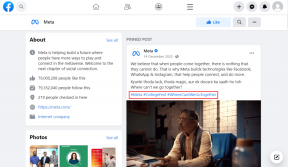Opravit chybu systému souborů 2144927439 ve Windows 10 – TechCult
Různé / / May 04, 2023
Chyba systému souborů 2144927439 v systému Windows 10 není vzácná. K této běžné chybě obvykle dochází, když se pokoušíte používat určité aplikace v systému Windows, jako je Outlook. V tomto článku vás naučíme, co je chyba systému souborů 2144927439 a jak tento problém vyřešit.
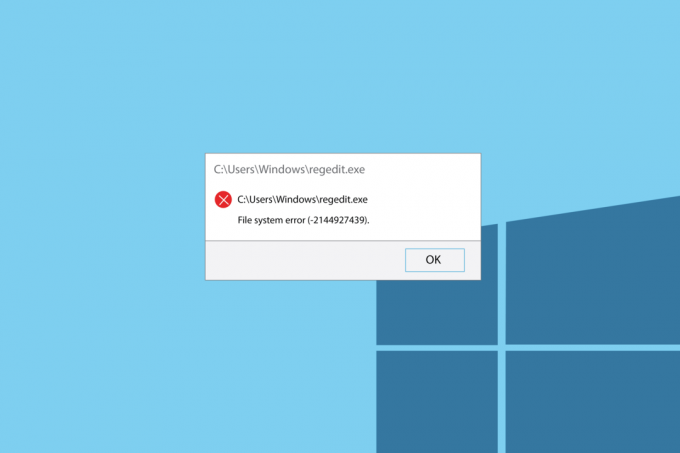
Obsah
Jak opravit chybu systému souborů 2144927439 v systému Windows 10
Při snaze udržet organizovaný způsob práce a odesílání souborů ostatním ve vaší kanceláři můžete narazit na některé problémy. Jednou z takových překážek je chybová zpráva, která se zobrazí při pokusu o sdílení některých souborů na platformě Outlook. S obecným úvodem uvedeným výše je snadné zjistit, že tato chybová zpráva má přímý vztah k možnosti sdílení v aplikaci Outlook. Co je tedy chyba systému souborů 2144927439? To probereme v článku a zjistíme vhodné metody, jak to opravit.
Rychlá odpověď
Zkuste spustit skenování SFC a DISM a opravit poškozené systémové soubory. Níže jsou uvedeny následující kroky:
1. Zahájení Příkazový řádek jako správce.
2. Vykonat sfc /scannow příkaz ke spuštění Kontrola systémových souborů skenovat.
3. Pak běžte dism.exe /Online /vyčištění-image /scanhealth příkaz.
4. Dále proveďte dism.exe /Online /cleanup-image /startcomponentcleanup příkaz pro skenování poškozených souborů a jejich opravu.
5. Nakonec běžte dism.exe /Online /cleanup-image /restorehealth příkaz.
Co je chyba systému souborů 2144927439?
Chyba systému souborů 2144927439 se vyskytuje především v případě, že dojde k nějakému problému s normálním fungováním aplikací na platformě Windows. Níže jsou uvedeny možné příčiny, pro které se chyba může na počítači objevit.
- Nahrávání souborů do Outlooku: Chyba se může spustit, pokud dojde k nějakému rušení nebo problému při nahrávání souborů do aplikace Outlook.
- Přístup k mediálním souborům v jednotce CD nebo DVD: Protože CD a DVD mechaniky se nepoužívají převážně v PC; k chybě může dojít, pokud se pokoušíte získat přístup k mediálním souborům na jednotkách.
- Poškozené soubory Adobe CS6 ve Správci služeb CS6: Pokud je instalační soubor nebo spustitelný soubor v Adobe CS6 Service Manager poškozen, může dojít k chybě.
Protože jsme dostali krátký úvod k chybě systémového souboru, můžete zkusit chybu opravit pomocí kterékoli z metod uvedených v této části.
Metoda 1: Základní kroky pro odstraňování problémů
Chcete-li odstranit chybu systémového souboru, můžete zkusit použít základní metody odstraňování problémů uvedené v této části. To může pomoci při odstraňování některých menších problémů, které mohly způsobit chybu.
1A. Restartujte Průzkumníka Windows
První možností, jak seřadit chybovou zprávu, je restart Průzkumník Windows. To by zcela obnovilo uživatelské rozhraní a pomohlo by to k lepšímu načítání výsledků.
1. zmáčkni Klávesy Ctrl+Shift+Esc společně otevřít Správce úloh aplikace.
2. Vybrat Průzkumník Windows aplikace v Aplikace sekce a klikněte na Restartujte tlačítko ve spodní části.

3. OTEVŘENO Průzkumník Windows za použití Windows + E klíče úplně.
1B. Restartujte PC
Pokud restartování otevřených instancí aplikace Průzkumník Windows chybu neodstraní, můžete to zkusit restartování PC jak je uvedeno v uvedeném odkazu. To by pomohlo při opětovném načtení rozhraní a vymazání všech zaseknutých odpovědí.

Metoda 2: Oprava systémových souborů
Protože chyba je primárně založena na souboru Cs6servicemanager.exe, který je přidružen k Adobe CS6 Service Manager, můžete zkusit oprava systémových souborů opravit chybu. To by pomohlo při začlenění produktu vyvinutého společností Adobe Systems do počítače s operačním systémem Windows.

Přečtěte si také:10 oprav pro chybu systému souborů 2147416359
Metoda 3: Znovu zaregistrujte aplikaci Microsoft Store
Další možností, jak opravit chybovou zprávu, je znovu zaregistrovat Microsoft Store aplikace. To pomáhá při odstraňování všech drobných problémů v počítači.
1. Klikněte na Vyhledávání ikona dole, zadejte Windows PowerShella klikněte na Spustit jako administrátor možnost v pravém panelu.

2. Klikněte na Ano v okně výzvy UAC pro potvrzení výběru.
3. Zadejte následující příkazy a stiskněte tlačítko Zadejte klíč po každém příkazu.
Get-AppxPackage –AllUsers –Name windows.immersivecontrolpanel | Foreach{Add-AppxPackage –DisableDevelopmentMode –Register “$($_.InstallLocation)\AppXManifest.xml” –Verbose}
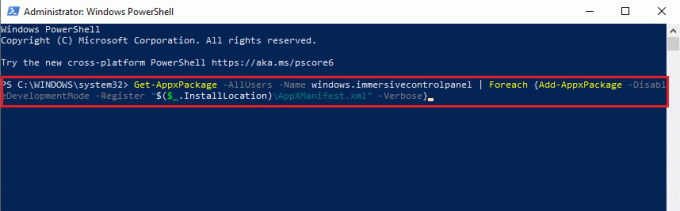
Get-AppxPackage Microsoft. Okna. ShellExperienceHost | foreach {Add-AppxPackage –register “$($_.InstallLocation)\appxmanifest.xml” –DisableDevelopmentMode}

Get-AppxPackage *WindowsStore* -AllUsers | Foreach {Add-AppxPackage –DisableDevelopmentMode –Register “$($_.InstallLocation)\AppXManifest.xml”}

Get-AppxPackage | Foreach {Add-AppxPAckage –DisableDevelopmentMode –Register “$($_.InstallLocation)\AppXMAnifest.xml”}

Článek vysvětluje způsoby opravy chyba systému souborů 2144927439 na počítači se systémem Windows 10. Své dotazy a návrhy nám sdělte pomocí níže uvedené sekce komentářů.
Elon je technický spisovatel na TechCult. Píše návody už asi 6 let a pokryl mnoho témat. Rád se zabývá tématy souvisejícími s Windows, Androidem a nejnovějšími triky a tipy.